La aplicación de Nubceo Cash te va a permitir hacer seguimiento fácilmente de los ingresos e información financiera de tu negocio.
Con la aplicación vas a poder:
- Llevar un control de los ingresos de tus ventas a través de diferentes medios de pago electrónicos
- Conocer fácilmente cuándo vas a disponer del dinero para cada una
- Controlar las comisiones e impuestos que se descuenta en cada medio de pago
- Visualizar el flujo de caja desde el celular o computadora
- Descargar los reportes en formato Excel
Además, podés probar la aplicación de forma gratuita y obtener un descuento en tu primer pago por ser parte de Tiendanube.
En este tutorial, te contamos cómo instalar esta aplicación en tu tienda.
¡Vamos a los pasos!
1. Ingresar a la página de 📱Tiendanube Aplicaciones para instalar la aplicación.
Podés acceder desde este link 👉Nubceo Cash - Tiendanube Aplicaciones.
2. Una vez ahí, hacer clic en "Instalar aplicación".

3. Se abrirá automáticamente el Administrador de tu tienda para que puedas aceptar los permisos de la aplicación haciendo clic en "Aceptar y empezar a usar".
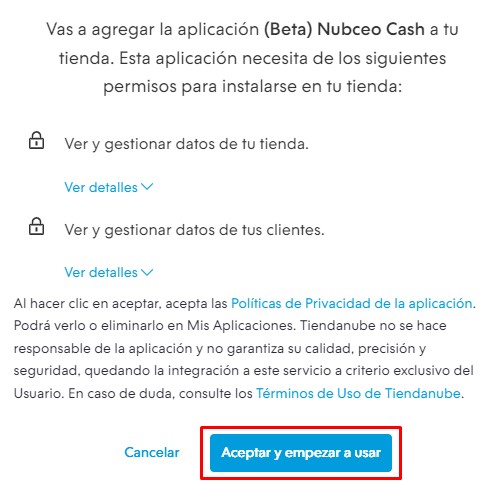
4. Después, te redireccionará a la página de la aplicación, donde debés hacer clic en "¡Creala!" para registrarte, o bien, ingresar con tu email y contraseña si ya tenés cuenta en Nubceo.
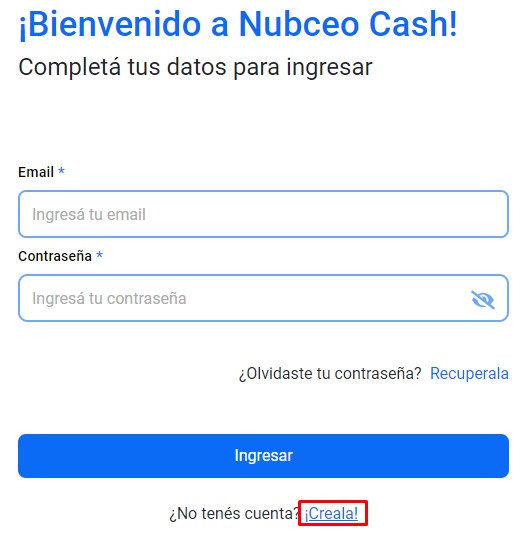
5. En la siguiente pantalla, completar los datos del formulario, marcar la casilla luego de leer y aceptar los términos y condiciones, y hacer clic en "Registrarme".
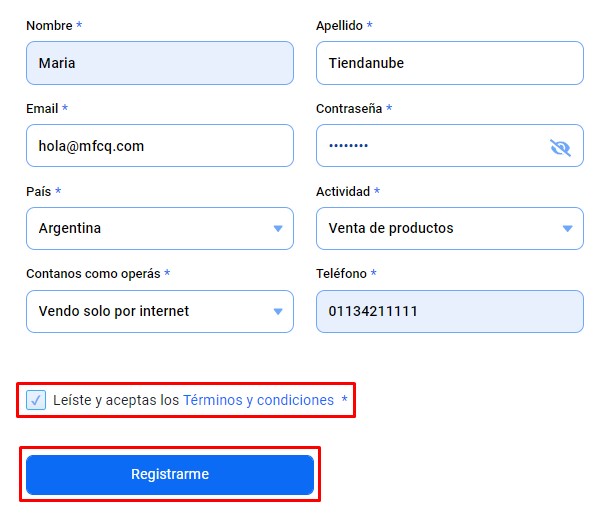
6. Escribir el nombre de tu negocio y seleccionar los medios de pago que usás para cobrar. Luego, hacer clic en "Confirmar".
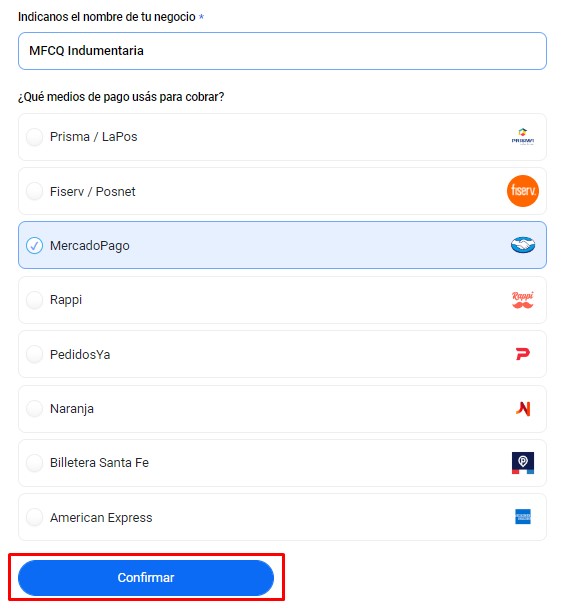
7. Al confirmar, tu cuenta con Nubceo va a estar creada y vas a ingresar a su panel. Ahí, vas a ver el tutorial introductorio para aprender a usar tu herramienta. Es importante seguirlo para conocer la aplicación y que puedas continuar con la configuración necesaria.
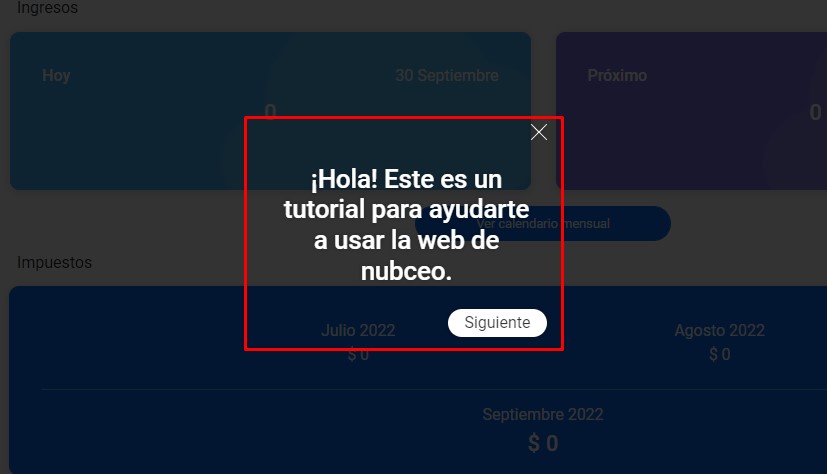
8. Para que la integración funcione correctamente, es necesario que configures los datos de tu negocio, vincules tus medios de cobro y tu sistema de gestión (en este caso, tu Tiendanube). Podés hacerlo desde la sección Mi negocio haciendo clic en el nombre de tu empresa.
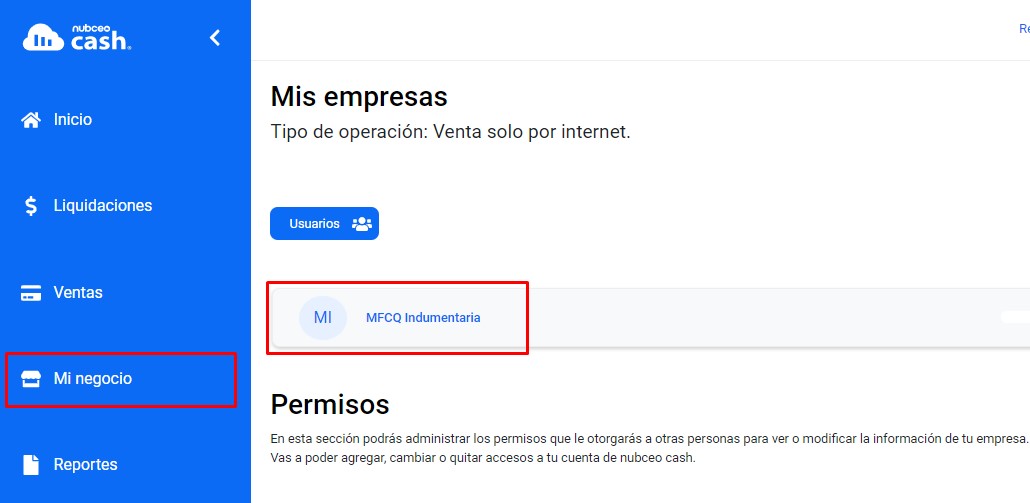
¡Listo! 🙌
Una vez que completes la configuración que indica el tutorial guía de Nubceo Cash, la aplicación ya va a estar instalada en tu tienda.



























